Jak zablokować stronę internetową w Google Chrome?
Zdarza Ci się za długo przesiadywać na Facebooku? A może chcesz mieć kontrolę nad tym, jakie witryny przeglądają Twoje dzieci? Jeśli na któregokolwiek z tych pytań odpowiedziałeś twierdząco, sprawdź jak zablokować strony internetowe w przeglądarce Chrome.
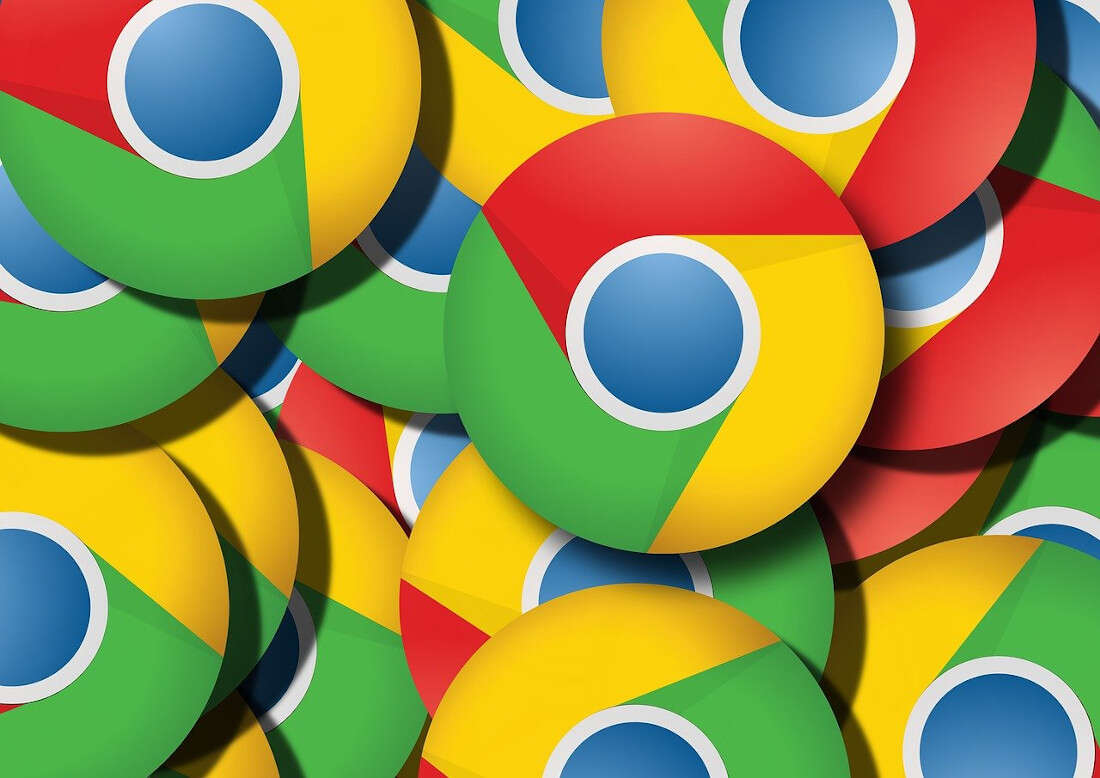
Blokowanie stron internetowych – kiedy się przydaje?
Jak zablokować stronę internetową? O ile zawirusowane witryny blokowane są automatycznie przez zainstalowane na komputerze oprogramowanie antywirusowe, o tyle z różnych powodów przydatna bywa czasem funkcja blokowania stron, które wcale nie są zainfekowane. W jakich sytuacjach? Mowa tutaj np. o rodzicach nieletnich dzieci, którzy chcieliby uchronić swoje pociechy przed treściami erotycznymi lub przed uzależnieniem od gier komputerowych albo o osobach, które chcą zapobiec, aby ich bliscy korzystali z płatnych stron internetowych. Zdarza się także, że blokada wybranych stron internetowych to dobre rozwiązanie dla własnej samokontroli, np. jeśli Twoim problemem jest spędzanie długich godzin na portach społecznościowych. Niezależnie od pobudek, konieczna jest wiedza o tym jak zablokować stronę w przeglądarce Google Chrome.
Chrome BlockSite – co to takiego?
Niestety, przeglądarka Google Chrome nie posiada wbudowanej funkcji blokady stron internetowych. Aby zyskać taką możliwość, trzeba zainstalować specjalne rozszerzenie o nazwie BlockSite. Dobrą wiadomością jest jednak to, że wtyczka ta jest bezpłatna i łatwo dostępna dla wszystkich użytkowników przeglądarki. Wystarczy odwiedzić bazę rozszerzeń Google Chrome, wyszukać rozszerzenie BlockSite i pobrać je na urządzenie. Wtyczka BlockSite nie tylko rozwiąże dylemat z kategorii jak zablokować stronę internetową, która kryje się pod konkretnym adresem, ale zaoferuje o wiele więcej, w tym między innymi:
- możliwość blokowania stron, które w swoim adresie zawierają określone słowa kluczowe,
- możliwość ograniczenia dostępu do wybranych stron internetowych za pomocą hasła,
- możliwość tworzenia białych list, czyli stron dozwolonych,
- kontrola czasu dostępu dla określonych witryn.
Chrome – jak zablokować stronę na komputerze?
Jak zablokować stronę w Google Chrome? Oto kolejne kroki, które trzeba podjąć:
- Pobierz rozszerzenie BlockSite z bazy rozszerzeń Google Chrome (https://chrome.google.com/).
- Po instalacji uruchomiona zostanie strona powitalna. Aby przejść dalej, zaakceptuj warunki oraz rozpocznij konfigurację.
- Czas na uruchomienie wtyczki. W tym celu kliknij przycisk „Ustawienia”, który dostępny jest w prawym górnym rogu przeglądarki, a następnie wybierz „Rozszerzenia”.
- Po kliknięciu „Opcji” wyświetli Ci się lista zablokowanych stron. Aby dodać do niej kolejne witryny, wpisz ich adresy i oddziel je znakami „+”.
Po zapisaniu ustawień każda próba wejścia na stronę internetową znajdującą się na liście, zakończy się wyświetleniem komunikatu z informacją, że dana witryna została zablokowana. Aby mieć pewność, że osoba, z myślą, o której zablokowałeś dostęp do witryny, nie odblokuje go samodzielnie, wystarczy przejść do zakładki „Authentication”, zaznaczyć opcję „Enable authentication” i utworzyć hasło, zatwierdzając całość operacji przyciskiem „Set password”. Od tej chwili możesz mieć pewność, że jedynie Ty masz kontrolę nad dostępnością zablokowanej witryny. Warto także wiedzieć, że hasłem można opatrzyć również całe ustawienia BlockSite, dzięki czemu nie musisz ustawiać hasła dla każdej z zablokowanych stron.
Jak zablokować stronę internetową zawierającą konkretne słowa? Służy do tego zakładka „Block by Words”, dostępna po wejściu w rozszerzenie BlockSite. Wystarczy w dostępnym polu wpisać dowolne wyrazy, aby wszelkie strony internetowe, które zawierają je w swojej treści, były automatycznie blokowane.
Dla wielu osób przydatny bywa również moduł „Work Mode”, dzięki któremu po upływie określonego czasu korzystania z danej strony internetowej, zostaje ona zablokowana. Oznacza to, że gdy przekroczysz limit czasowy przebywania na witrynie, który sam sobie ustanowiłeś, strona automatycznie zamieni się w komunikat o blokadzie. To forma ochrony zwłaszcza przed nadmiernym marnotrawieniem czasu na media społecznościowe.
Chrome – jak zablokować stronę w telefonie?
Poszukiwacze sposobu na to jak zablokować stronę w przeglądarce Chrome na telefonie muszą wiedzieć, że wtyczka BlockSite działa również na urządzeniach mobilnych. Instrukcja postępowania w tym przypadku jest taka sama – począwszy od pobrania rozszerzenia z Chrome Web Store, aż po poczynienia odpowiednich ustawień. Dobrą wiadomością jest to, że istnieje możliwość zsynchronizowania zablokowanych stron w przeglądarce używanej na komputerze i w przeglądarce na telefonie, dzięki czemu nie będziesz musiał dokonywać podwójnie tych samych ustawień.
Na stronie twórcy rozszerzenia BlockSite można wyczytać, że wtyczka została do tej pory pobrana przez ponad 3 miliony osób na całym świecie. Świadczy to o dużej przydatności tego narzędzia oraz o tym, że najwyraźniej sprawdza się ono w swojej roli.
Przeczytaj także:
Jak założyć bloga za darmo?
Masz ciekawe przemyślenia, z którymi chciałbyś się regularnie dzielić z innymi osobami? Może warto pomyśleć o założeniu bloga? Czy warto jednak sięgać po darmowe rozwiązania? Przemyśl to dobrze, bo takie platformy w przyszłości mogą okazać się niewystarczające.
26.11.2020 CZYTAJ WIĘCEJPoczuj się swobodnie – użyj trybu incognito!
Tryb incognito zapewnia anonimowość podczas codziennego korzystania z internetu. Dzięki temu, o tym co oglądaliśmy w internecie, nie dowiedzą się inne osoby, korzystające ze wspólnego urządzenia.
25.11.2020 CZYTAJ WIĘCEJ10 programów do monitorowania czasu pracy lub nauki
Słyszałeś o tym, że szczęśliwi czasu nie liczą? Szczęśliwi może i nie, ale dobrze zorganizowani – tak! Programy do mierzenia czasu pracy potrafią zmotywować, ocenić wydajność i efektywność, a nawet oduczyć złych nawyków. Z których warto korzystać?
24.11.2020 CZYTAJ WIĘCEJBądź na bieżąco,
Zapisz się na nasz
NEWSLETTER
Wysyłamy 2 ciekawe mailingi miesięcznie.


